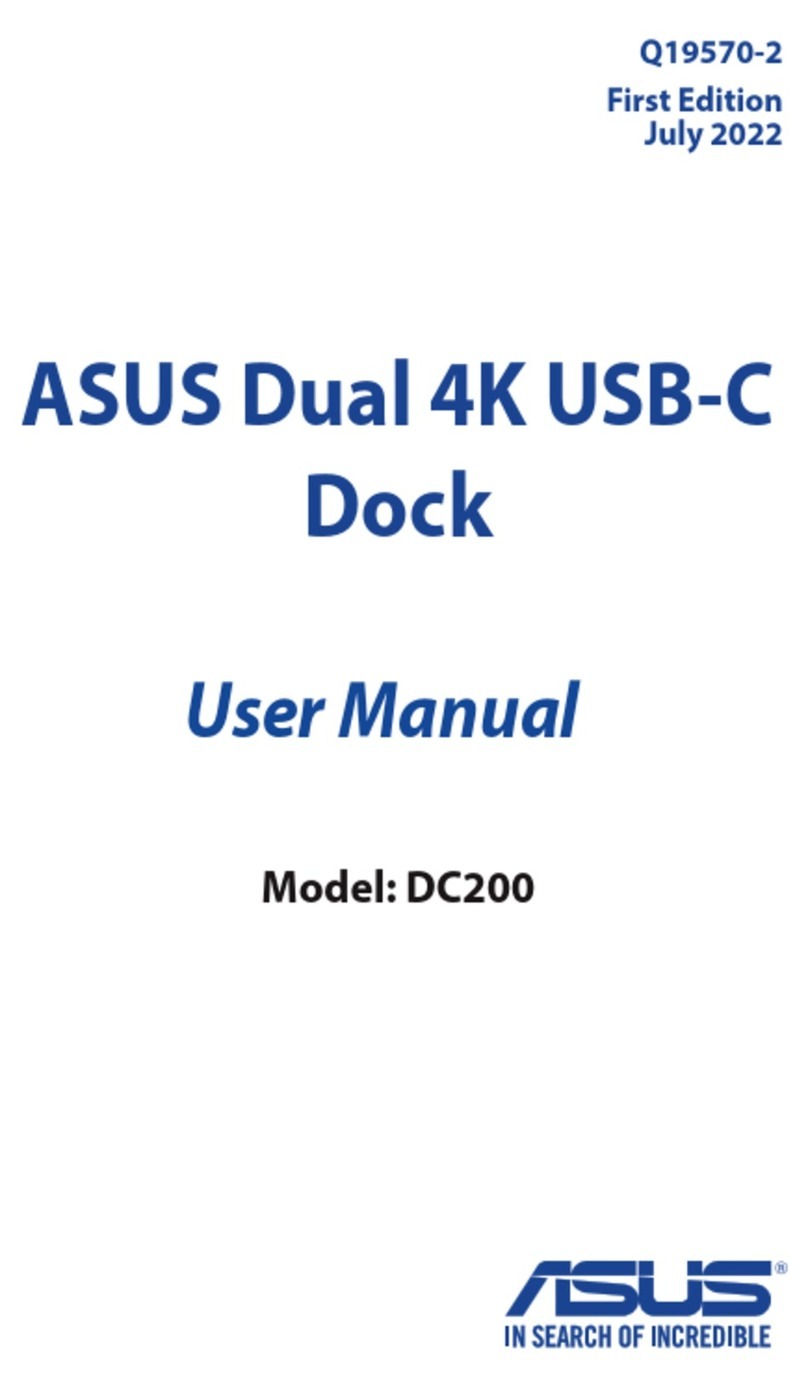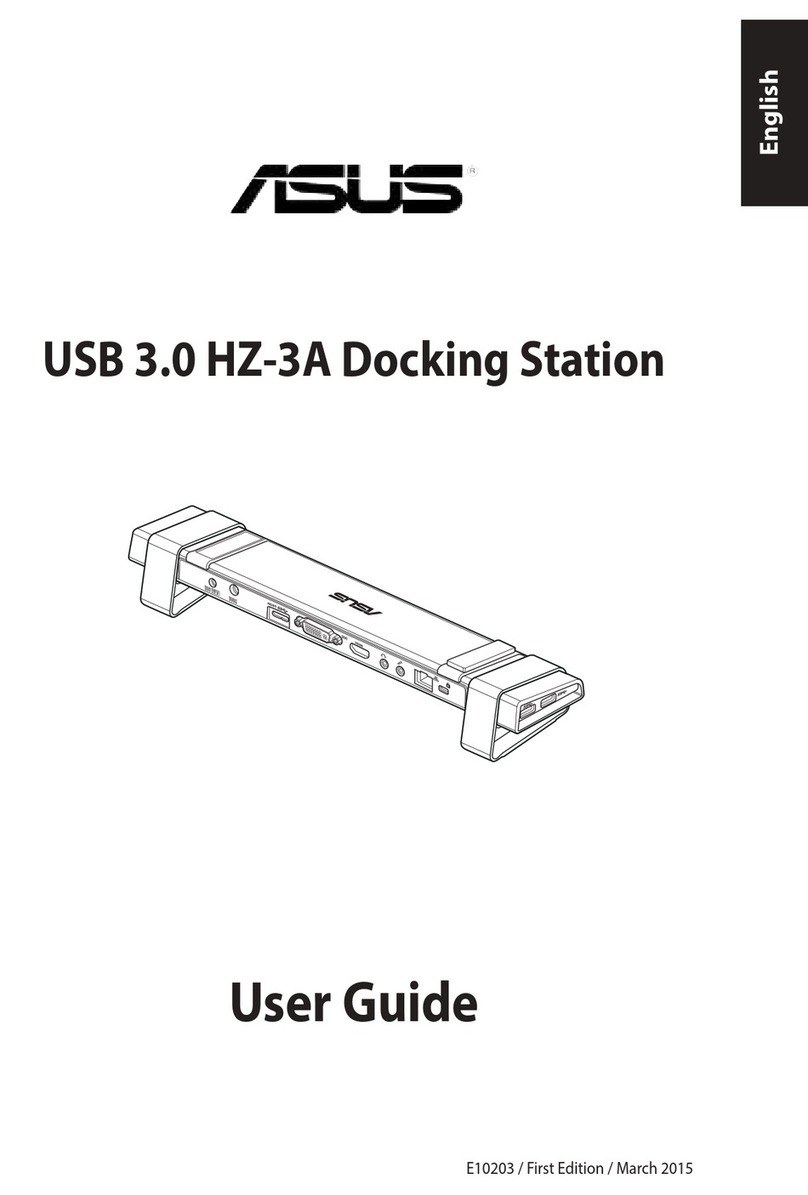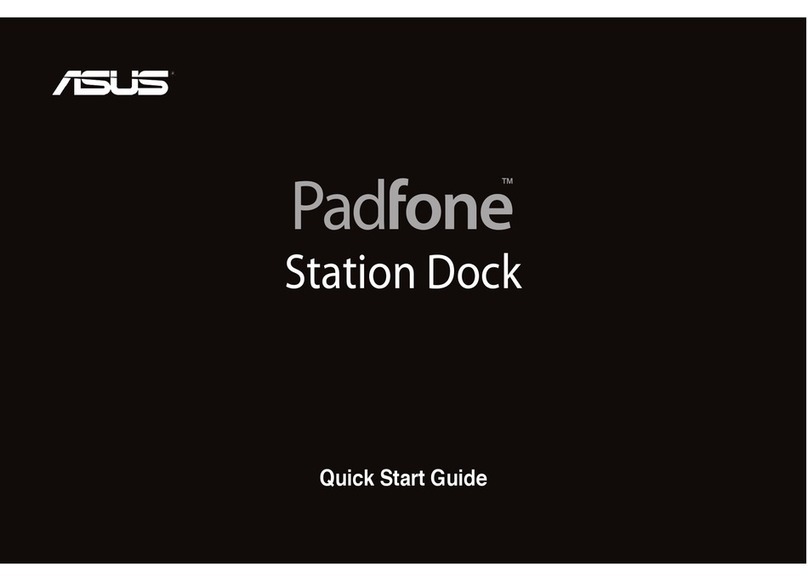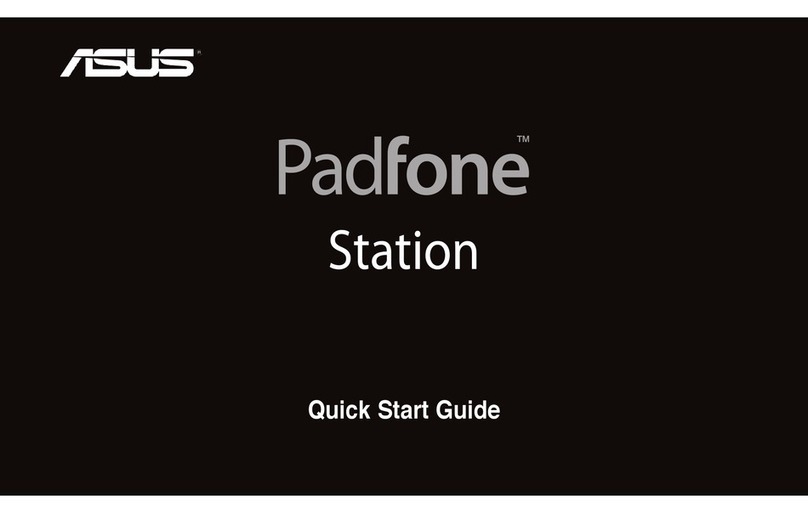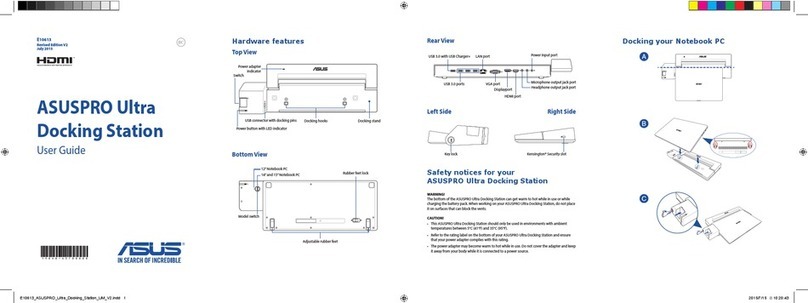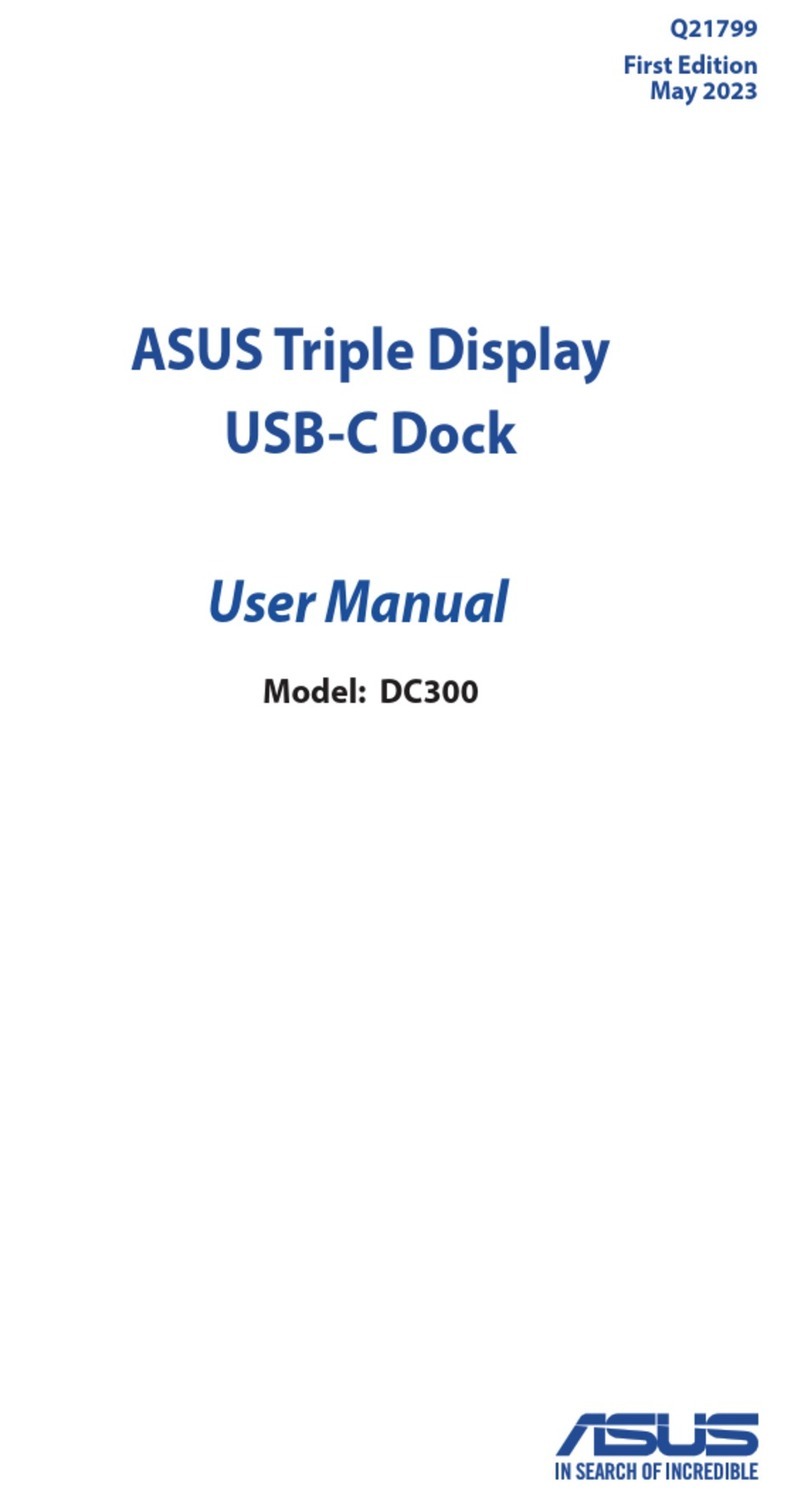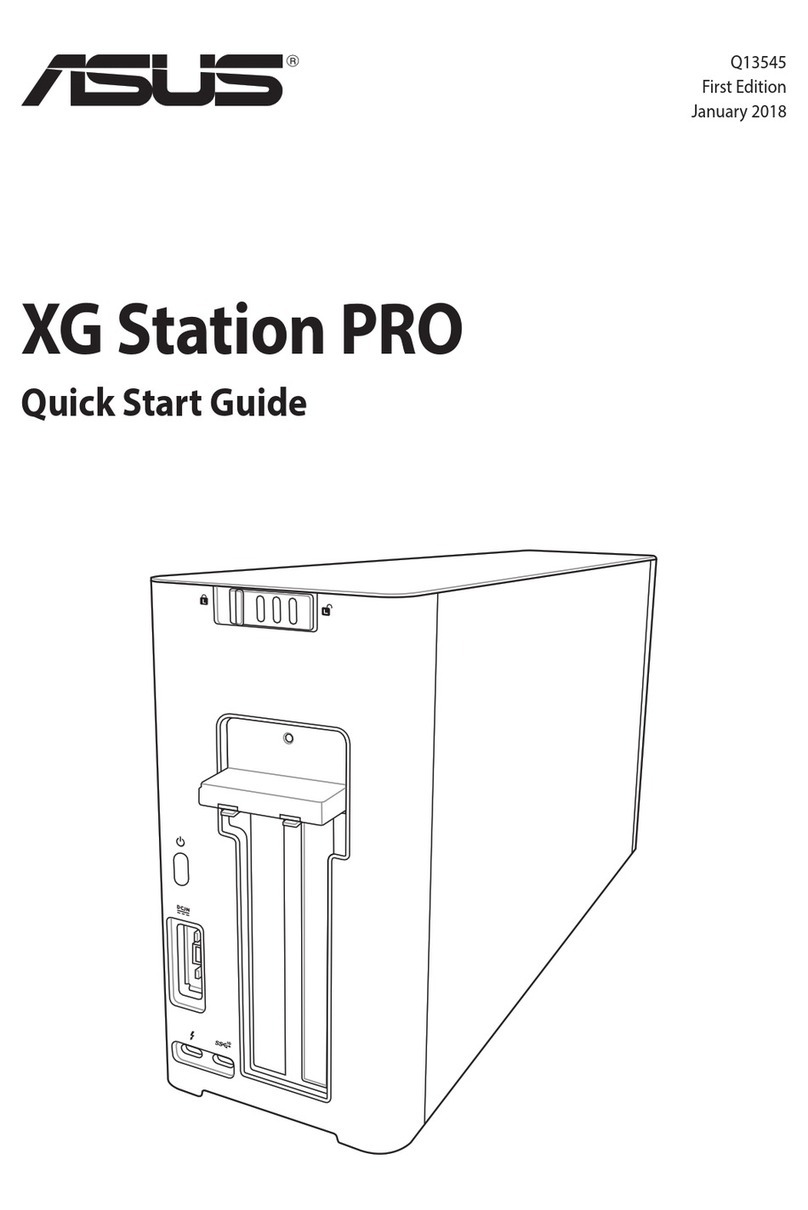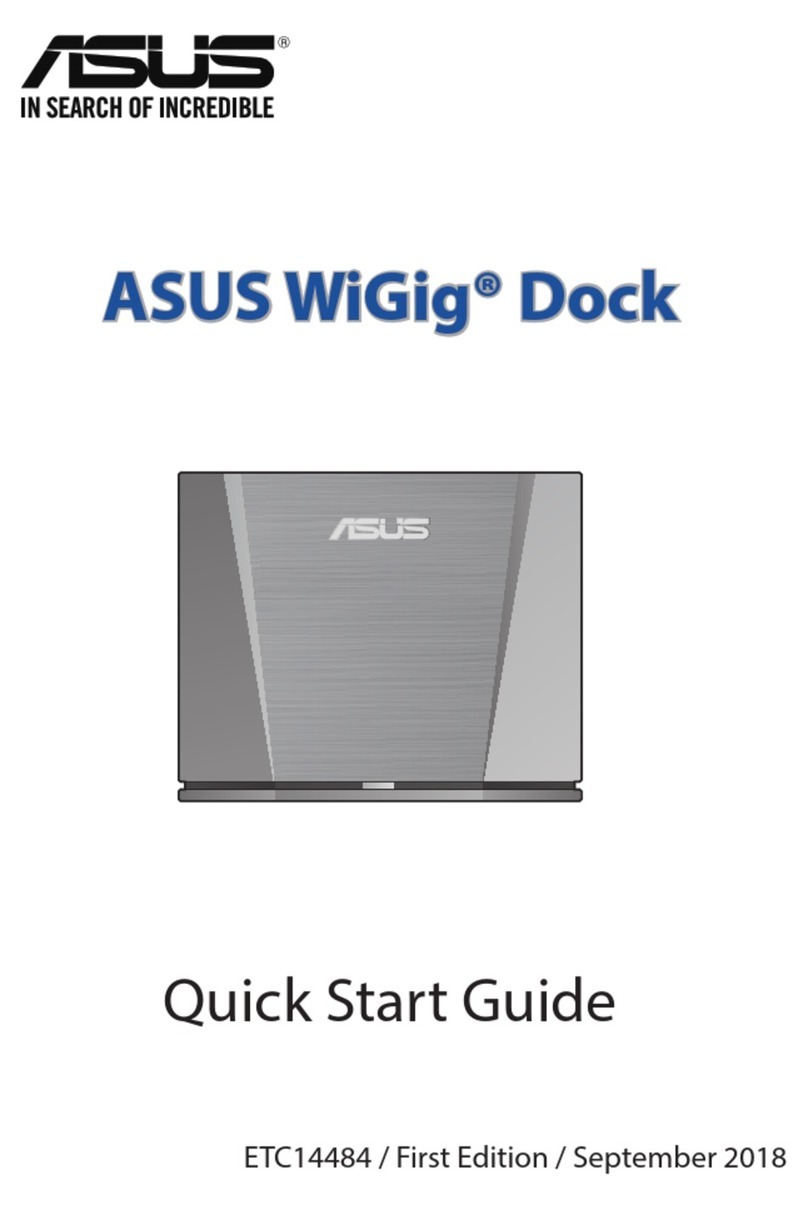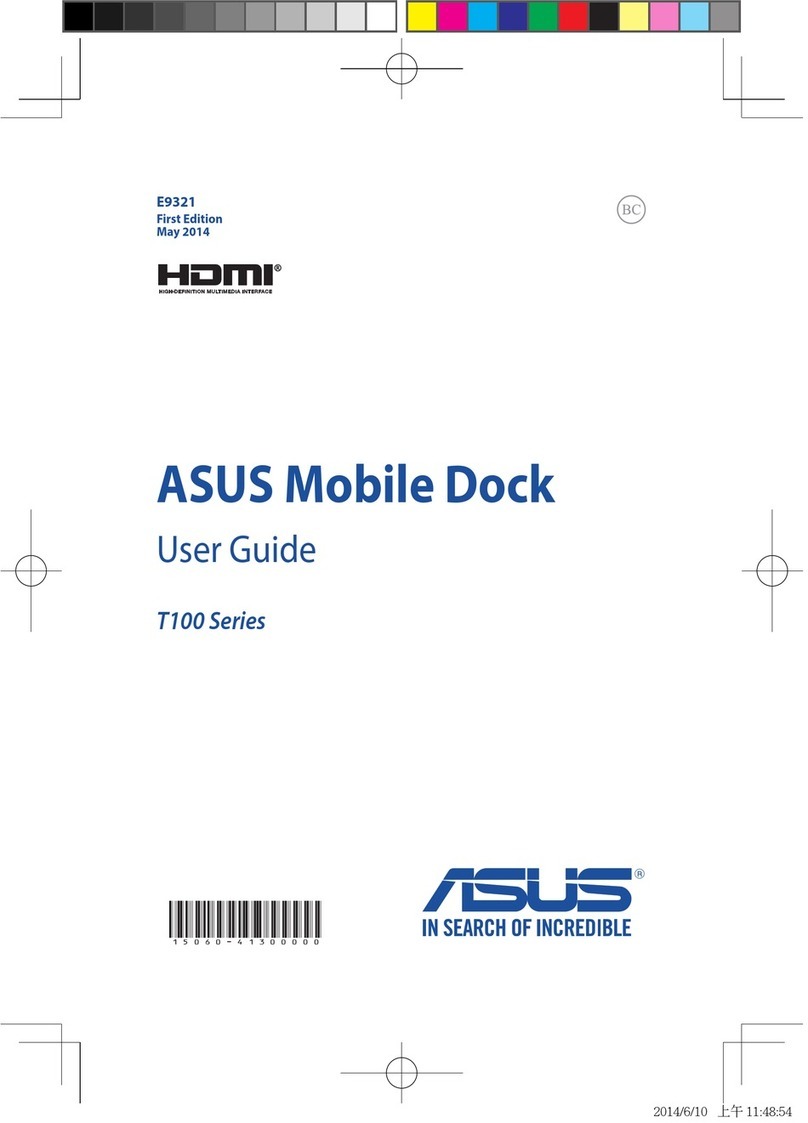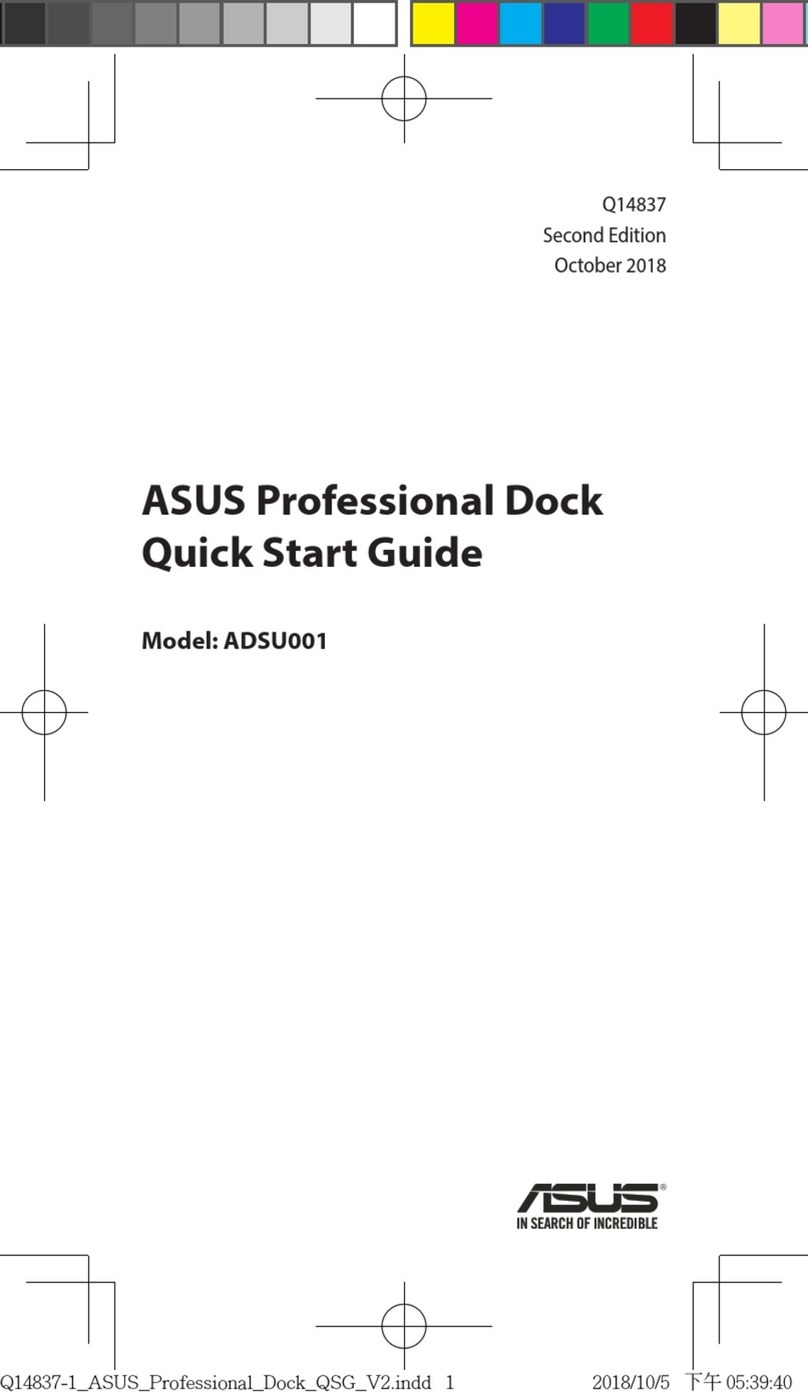2
English
Safety Precautions
The following safety precautions will increase the life of the ASUS XG-Station.
Follow all precautions and instructions. Except as described in this manual,
refer all servicing to qualied personnel. Do not use damaged power cords,
accessories, or other peripherals. Do not use strong solvents such as thinners,
benzene, or other chemicals on or near the surface.
Disconnect the AC power before cleaning. Wipe the XG-Station using
a clean cellulose sponge or chamois cloth dampened with a solution of
nonabrasive detergent and a few drops of warm water and remove any
extra moisture with a dry cloth.
DO NOT expose to or use
near liquids, rain, or moisture.
DO NOT use the modem
during electrical storms.
DO NOT press or touch the
display panel. Do not place
together with small items
that may scratch or enter the
XG-Station.
DO NOT expose to dirty or
dusty environments. DO
NOT operate during a gas
leak.
DO NOT expose to strong
magnetic or electrical elds.
DO NOT place on uneven
or unstable work surfaces.
Seek servicing if the casing
has been damaged.
DO NOT place or drop
objects on top and do not
shove any foreign objects
into the XG-Station.